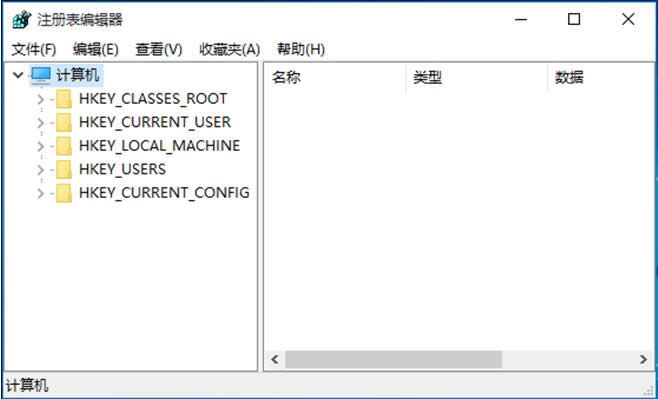| Windows 10是美国微软公司研发的跨平台及设备应用的操作系统。是微软发布的最后一个独立Windows版本。Windows 10共有7个发行版本,分别面向不同用户和设备。2014年10月1日,微软在旧金山召开新品发布会,对外展示了新一代Windows操作系统,将它命名为“Windows 10”,新系统的名称跳过了这个数字“9”。截止至2018年3月7日,Windows 10正式版已更新至秋季创意者10.0.16299.309版本,预览版已更新至春季创意者10.0.17120版本 欢迎来到windows10教程,在这里我们可以帮助您了解Windows 10的功能和全面应用所遇到的问题。在今天的教程中,您将学习在Windows10如何启用或禁用休眠。休眠功能对于windows系统来说是很重要的,有三种方法来关闭电脑 - 完全关闭它,让它睡觉,或使其休眠。休眠主要是设计用于笔记本电脑中,PC将保存所有打开的文件,并运行文件到您的硬盘省电状态,然后彻底将其关闭。
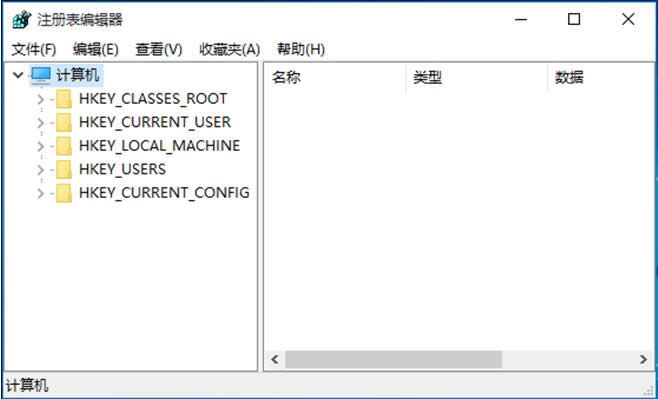
当你重新启动你的系统,你就可以继续工作的权利从你离开的地方。
因此,现在大家都是在在Windows 10运用有最流行的方式以启用或禁用休眠。CTRL + X >>>>电源选项>>>>选择什么电源按钮做>>>>底部是关机设置
注意:运行命令提示符管理员(WIN + X ..命令提示符(管理员))。 键入powercfg -h上。 相反的是逻辑上POWERCFG -h关闭。
转到Windows 10键+ X - >电源选项 - >更改计划设置 - >更改高级电源设置 - >向下滚动到“电源按钮和盖子” - >睡眠按钮操作 - >更改设置休眠。
进入“控制面板\所有控制面板项\电源选项\系统设置”的电源选项,即点击“选择什么样的电源按钮做'然后点击'更改设置了当前unavailable`然后向下滚动,并检查”休眠“ 。
要了解更多有关优化的Windows 10,各如何检查Windows 10优化指南敬请长期关系统天地。
在这是我们有详细的40种不同的方式来优化Windows 10,并确保你的电脑运行得更加顺畅。您也可以下载我们的全面优化的windows 10系统
其他的方式来实现Windows 10禁用休眠:
1:按下的Windows + X键打开电源菜单,选择命令提示符(管理员)
2:要启用休眠,键入命令POWERCFG /小时的
3:要禁用休眠,键入命令POWERCFG /小时关闭
管理对Hibernate的设置:
1:按下的Windows + X键进入电源菜单,并从中选择电源选项。
2:点击你旁边有活动的电源计划更改计划设置。
3:现在选择更改高级电源设置。
4:在电源选项向下滚动并展开睡眠 。
5:点击后休眠。
6:输入分钟你希望你的电脑处于空闲状态,进入休眠状态之前,
7:按确定以应用更改
Windows 10系统成为了智能手机、PC、平板、Xbox One、物联网和其他各种办公设备的心脏,使设备之间提供无缝的操作体验。
|